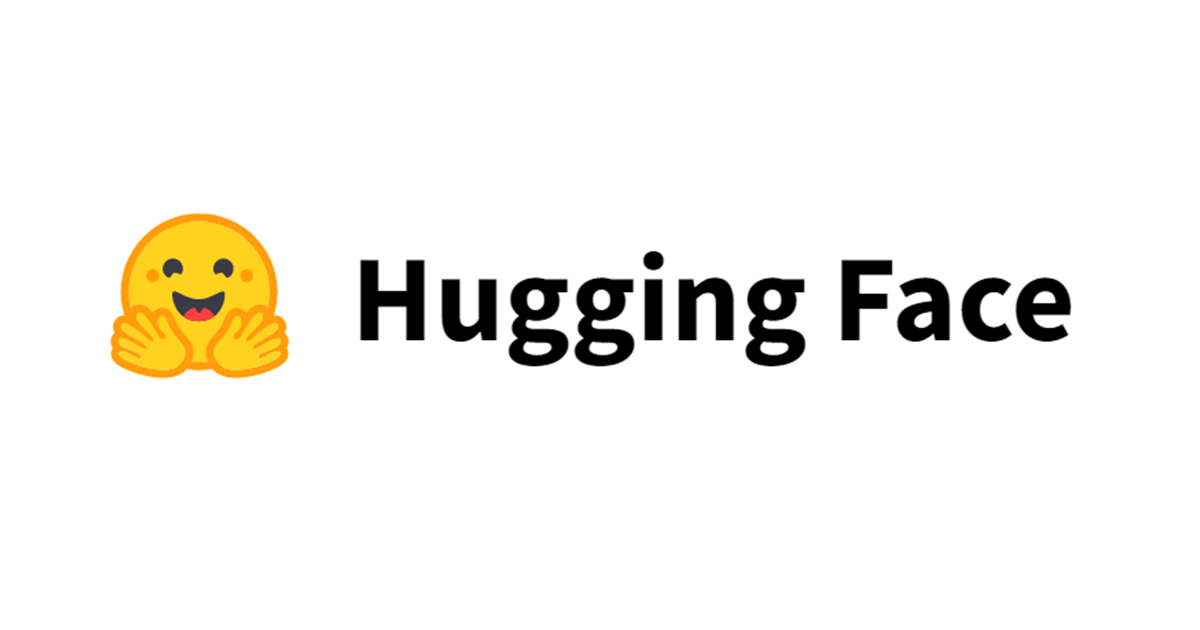Lambda関数でTensorFlow Liteをインポートし、推論処理を実行する
はじめに
現在、カフェのシステムでは、機械学習を用いて、カメラを用いて動画を撮影し、商品の前にいる人物の骨格や手を検出することで、どのユーザがどの商品を取り出したかを判定しています。
今までは、骨格検出モデルを用いてエッジデバイスで動画を推論処理(撮影した画像から映っている人物の骨格の座標を検出する処理)を実行する、という構成で処理をしていました。今後、エッジ側のデバイスの費用を下げたり、骨格検出以外の処理を増やすことを考えているため、エッジデバイスからクラウドに動画を送信し、クラウド側で様々な処理を実行する、という構成を検討しています。
前回までの記事で、エッジデバイスでの動画処理(エンコード・送信)と、クラウド側の処理(動画の取り出し)について記載しました。
撮影した動画をリアルタイムにエンコードする方法【GStreamer】
課題
AWSで機械学習のモデルを使った推論処理を実行するには、SageMaker Endpointを利用する方法も考えられますが、Endpointは立ち上げるのに5分程度かかるため、判定をリアルタイムに行い、ユーザに表示するには長すぎ、常時立ち上げておく必要があります。
しかし、性能が低めのインスタンスタイプ(ml.c5.large)でも、常時立ち上げると¥7200/mon程度かかり、結構高い料金がかかります。カフェでは、商品を取ったときのみ処理をすれば良く、常時処理する必要がないため、無駄が多く、節約できる余地がありそうです。
目的
今回は、クラウド側のメインの処理となる、機械学習のモデルを使った推論処理を、料金を節約しながら行うことを目的とします。そのために、Lambda関数で推論処理を動かす方法、特に、Lambda関数でTensorFlow Liteを動かすことで、ある程度速い処理速度で動かす方法を記載します。
TFLiteを動かす
Lambda関数でTensorFlow Lite(以下、TFLite)を動かすには、tflite_runtimeをインストールしたLambdaレイヤを作成し、インポートする必要があります。
レイヤを作成する
結論
このリポジトリで公開しているようなライブラリを作成します。layertflite5C7B319D-e3a04c3e-3f55-4014-a044-619fbb991d5f.zipを、Lambdaのレイヤにアップロードすれば作成可能です(レイヤのランタイムはpython3.7を選択してください)。このzipファイルは、libraryファイル内をzipで圧縮したものです。
https://github.com/cm-yamamoto-hiroki/aws_lambda_layer_tflite
作成方法
先程のライブラリの作成方法について説明します。
今回の手順ではDocker環境が必要です。手元に環境がある場合には、そちらをお使いいただいて問題ありません。環境がない場合、EC2でインスタンスを作成すると簡単です。今回は、EC2インスタンスを新たに立ち上げた場合について書きます。
EC2の設定は、以下のようにしました
- Amazon マシンイメージ (AMI):Amazon Linux 2 AMI (HVM), SSD Volume Type, 64 ビット (x86)
- インスタンスタイプの選択:t2.xlarge(t2.microだと処理時間が長いです。料金がかかりますが、少し性能の高いインスタンスタイプがおすすめです。)
キーペアは既存のものを利用しても良いですし、新しく作成しても構いません。インスタンスに接続したら、以下のコマンドを実行しました。今回は、こちらのリポジトリを利用させていだたきました。(途中、自分が動作確認したコミットでブランチを作成しています)
S3に出力する場合は、インスタンスのIAMロールにS3へのアクセス権限のあるポリシーをアタッチしておく必要があります。また、スクリプト中の「python3.7」は、EC2のpython3のバージョンに合わせて変更してください。
sudo yum install -y git docker sudo usermod -a -G docker ec2-user cd git clone https://github.com/tpaul1611/python_tflite_for_amazonlinux cd python_tflite_for_amazonlinux git checkout -b temp 415ec188df3862514a0cd9a088a6d639201ba78b sudo service docker start sudo docker build -t tflite_amazonlinux . sudo docker run -d --name=tflite_amazonlinux tflite_amazonlinux sudo docker cp tflite_amazonlinux:/usr/local/lib64/python3.7/site-packages . sudo docker stop tflite_amazonlinux mkdir -p ./python/lib/python3.7 mv site-packages ./python/lib/python3.7 zip -r layer.zip python/ # S3に出力する場合: # aws s3 cp layer.zip s3://mybucketname/ # 接続元PCに取り出す場合:接続を切り、scpなどで取り出す
取り出したライブラリ(zipファイル)を、Lambdaのレイヤに追加します。ランタイムはEC2のpython3のバージョンを選択してください。
推論処理を実行する
Lambda関数を作成します。ランタイムは上のものと合わせてください。モデルの推論処理は(一般的に)処理量が多いので、メモリサイズを大きめ(1024MB~など)にし、タイムアウトも長め(30s~など)に設定する必要があります。
コードとしては、以下のように実装しました。コンストラクタのfilepath_model_checkpointに、TFLite用に変換したファイルへのパスを引数として与えて生成し、inferに画像を入力することで、推論処理の結果を得られます。モデルファイルは、予めLambda関数のパッケージに含めておくか、S3バケットに保存しておいて、使用前に/tmp以下などにコピーしておく必要があります。入力する画像は、サイズをモデルの入力サイズに合わせ、かつ、モデルの入力の前提(明度の正規化など)に合わせておく必要があります。
from typing import List
import time
import numpy as np
import tflite_runtime.interpreter as tflite
import logging
logger = logging.getLogger()
logger.setLevel(logging.INFO)
def load_model_checkpoint(filepath_model_checkpoint):
interpreter = tflite.Interpreter(filepath_model_checkpoint)
# メモリ確保。これはモデル読み込み直後に必須
interpreter.allocate_tensors()
return interpreter
class TfLiteModel:
def __init__(self, filepath_model_checkpoint):
self._filepath_model_checkpoint = filepath_model_checkpoint
self._interpreter = load_model_checkpoint(filepath_model_checkpoint)
def infer(self, img_processed: np.ndarray) -> List[np.ndarray]:
# 学習モデルの入力層・出力層のプロパティをGet.
input_details = self._interpreter.get_input_details()
# 入力層のテンソルデータ構成の取得
input_shape = input_details[0]['shape']
input_dtype = input_details[0]['dtype']
# 推論処理を実行
input_data = img_processed.astype(input_dtype)
self._interpreter.set_tensor(input_details[0]['index'], input_data)
self._interpreter.invoke()
# 推論結果は、output_detailsのindexに保存されている
output_details = self._interpreter.get_output_details()
output_data = [
self._interpreter.get_tensor(output_details[i]['index'])[0]
for i in reversed(range(len(output_details)) # torchの出力形式に合わせる
)]
for i in range(len(output_data)):
data, detail = output_data[i], output_details[len(output_details)-1 - i]
logger.info([detail["name"], data.shape])
return output_data
@property
def model_input_shape(self):
shape = self._interpreter.get_input_details()[0]["shape"] # ex) [1, 3, 236, 416] (=[n_image, n_depth, n_height, n_width])
width, height = shape[3], shape[2]
return width, height
注意点としては、インポートは「import tflite_runtime.interpreter」まで行う必要があります。「import tflite_runtime」とすると、「tflite_runtime.interpreter」としたところで、エラーが発生しました。
参考の値ですが、骨格検出のモデルを動かした際、メモリサイズを10240MBに設定して実行し、416*236の画像を入力した結果、「self._interpreter.invoke()」の処理時間は3.0s程度でした(SageMaker Endpointを利用した場合、0.1秒程度で終わりました)。Lambda関数は並列して実行できるため、多くの画像があっても、劇的に処理時間が伸びることはなさそうです。
例えば、商品を取るユーザの動画が3秒(=画像30枚)である場合、処理にかかる時間料金は¥1.5程度です。数百回程度処理しても、SageMaker Endpointを立ち上げるよりも、大きく料金を抑えることができます。(実際に利用する際には、予めメモリサイズを変えながら何回か実行して処理時間を計測し、料金を最適化できるサイズを選択した方が良さそうです)
まとめ
クラウドでの推論処理にかかる料金を抑えるために、Lambda関数で推論処理を実行する方法を調べました。TensorFlow LiteをインストールしたLambdaレイヤを作成し、Lambda関数からインポートして推論処理を実行することで、ある程度の処理速度を維持したまま、料金を抑えることができることがわかりました。

![[Segment Anything Model 2] SAM2でボルトとナットを追跡してみました](https://devio2024-media.developers.io/image/upload/v1737813532/user-gen-eyecatch/qt15gtx4acvbycvru7kb.jpg)